August 15

Mozy è un servizio online che consente agli utenti di computer di eseguire il backup dei dati via Internet a un server off-site. E 'disponibile sia in versione gratuita (che offre una quantità limitata di spazio di archiviazione), nonché un servizio di abbonamento (che offre una serie di diversi piani) ed è diventato popolare con gli utenti domestici e le piccole imprese in cerca di archiviare i dati in modo sicuro, fuori ambiente -site. Mozy ha iniziato la vita come una start-up, ma è stato è stato acquisito da Tech colosso EMC nel 2007 per $ 76 milioni di dollari.
1 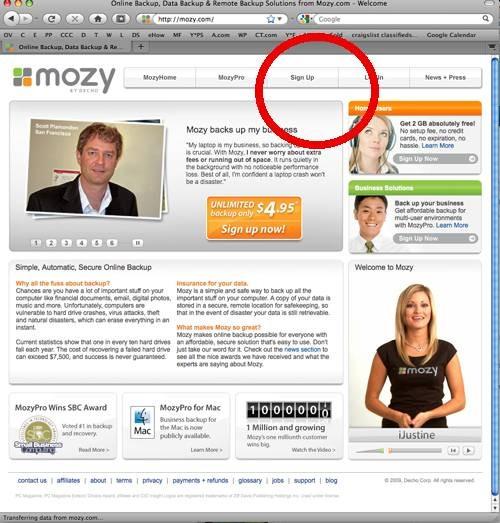
Calcolare la quantità di dati che si desidera Mozy per il backup, in modo da determinare se è possibile optare per il servizio gratuito (2GB di memoria) o la necessità di andare con MozyPro, che fa pagare un canone mensile.
2 
Se siete interessati a un servizio premium di Mozy, fare clic sulla scheda "Sign Up" a Mozy.com. Questo è dove si stabilisce il tuo account che richiede il vostro nome, e-mail e una password. Vi verrà anche richiesto di scegliere quale piano si desidera iscriversi a (MozyHome illimitato e MozyPro). Entrambe queste opzioni pagare un canone mensile, quindi se siete alla ricerca di un servizio gratuito di 2GB di Mozy, saltare il passaggio 2 e passare direttamente al punto 3.
3 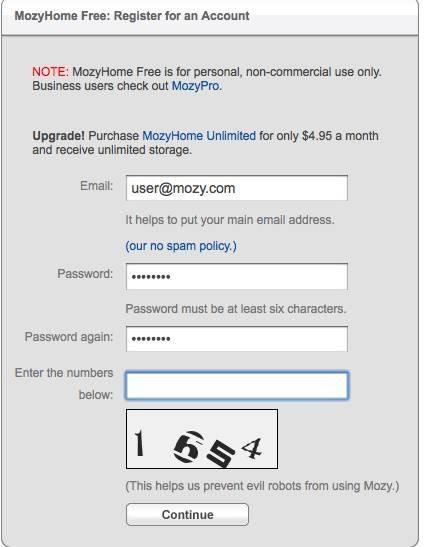
Sulla home page di Mozy, cliccare sul pulsante Sign Up Now sotto la bandiera Mozy a casa gratuitamente. Qui si inserisce la tua email (che è anche il nome di login) e una password.
4 
Dopo aver firmato (sia per il servizio gratuito o premium), si riceverà una mail di conferma all'indirizzo che è stato selezionato come nome utente. Verrà fornito un link che consente di scaricare il software.
5 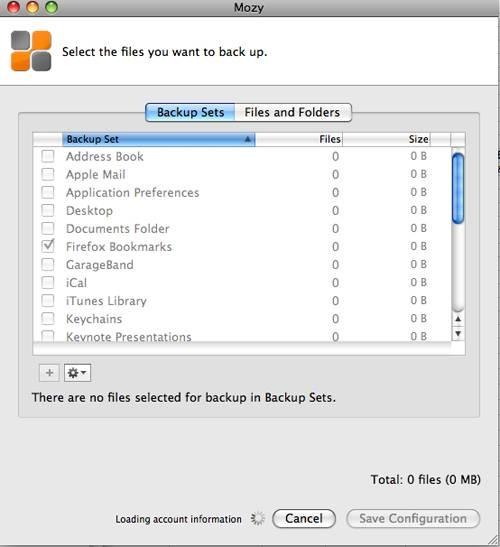
Fare doppio clic sul pulsante Download per avviare il download e l'installazione guidata. Quando si configurano le preferenze, andando con i valori di default è la migliore scommessa, soprattutto se non sei esperto di tecnologia. Infine, vi verrà chiesto di selezionare le cartelle o directory che si desidera eseguire il backup e quali non lo fai. È possibile eseguire il backup di alcuni tipi di file (fogli di calcolo di Microsoft Excel, Apple Mail, ecc) così come alcuni file e cartelle specificate.
6 
Tweak le preferenze per evitare di andare oltre il limite (supponendo che si sta utilizzando l'account gratuito). Quindi selezionare Esegui backup ora, che lancerà il backup iniziale.
7 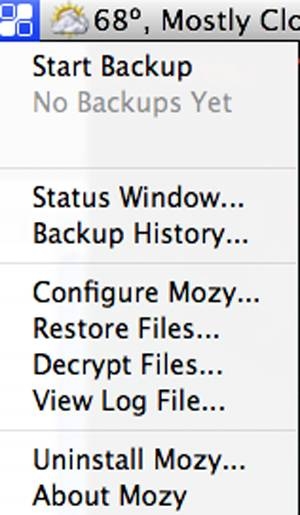
Nel caso in cui è necessario ripristinare i file, avviare l'applicazione Mozy (o installarlo su un altro computer). Selezionare "Restore Files" e seguire le istruzioni per scegliere un percorso di destinazione. Assicurarsi di non sovrascrivere i file durante il ripristino i file di backup.
